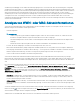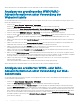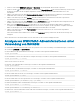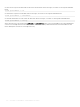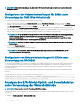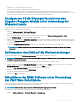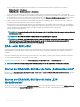Users Guide
Die Seite „EAM-Firmware-Aktualisierung“ wird angezeigt. Sie können alternativ auch eine der folgenden Seiten aufrufen:
• Gehäuseübersicht > Aktualisieren.
• Gehäuseübersicht > Gehäuse-Controller > Aktualisieren.
Die Seite Firmware-Aktualisierung mit einem Link für den Zugri auf die Seite EAM-Firmware und Software, wird angezeigt.
2 Aktivieren Sie auf der Seite „EAM-Firmware-Aktualisierung“ im Abschnitt „Firmware“ das Kontrollkästchen in der Spalte „Aktualisieren“
für das EAM, dessen Software Sie aktualisieren möchten, und klicken Sie auf Firmware-Aktualisierung anwenden. Alternativ können
Sie, um die Software auf eine frühere Version zurückzusetzen, das Kontrollkästchen in der Spalte „Zurücksetzen“ aktivieren.
3 Wählen Sie das Software-Image für die Softwareaktualisierung durch Verwendung der Option „Durchsuchen“ aus. Der Name des
Software-Images wird im Feld „EAM-Softwarestandort“ angezeigt.
Der Abschnitt Fortschritt der Aktualisierung bietet Softwareaktualisierungs- oder Rollback-Statusinformationen. Ein Statusindikator
wird auf der Seite während des Aktualisierungsvorganges angezeigt. Die Übertragungszeit kann je nach Verbindungsgeschwindigkeit
variieren. Wenn der interne Aktualisierungsprozess beginnt, wird die Seite laufend aktualisiert und zeigt den
Firmwareaktualisierungszeitgeber an.
ANMERKUNG: Verwenden Sie während der Dateiübertragung nicht die Schaltäche Aktualisierung und navigieren Sie nicht
zu einer anderen Seite.
ANMERKUNG: Es wird bei der IOMINF-Firmware-Aktualisierung kein Zeitgeber angezeigt.
ANMERKUNG: Die FTOS- oder EAM-Softwareversion wird im Format X-Y (A-B) angezeigt. Zum Beispiel 8-3 (1-4). Wenn
die Rollback-Version des FTOS-Images ein altes Image ist, das die alte Version des Zeichenkettenformats 8-3-1-4
verwendet, dann wird die aktuelle Version als 8-3 (1-4) angezeigt.
EAA- oder MXL-GUI
Sie können die EAA-/MXL-GUI über den CMC starten, um die EAA-/MXL-Konguration zu verwalten. Zum Starten der MXL-/EAA-GUI
über den CMC muss das EAM auf MXL oder EAA eingestellt werden und Sie müssen über Administratorberechtigung für Struktur A
verfügen.
Die Dell PowerEdge FX2 MXL-GUI unterstützt das Umschalten des Switch-Modus von MXL in EAA, und die PowerEdge FX2 EAA-GUI
unterstützt das Umschalten des Switch-Modus von EAA in MXL.
Sie können die MXL/EAA-GUI über die Seiten Gehäuseübersicht, E/A-Modulübersicht und E/A-Modulstatus starten.
ANMERKUNG
: Bei der ersten Anmeldung bei der MXL-Anwendung werden Sie aufgefordert, das Kennwort zu ändern.
Starten der EAA/MXL-GUI über die Seite „Gehäuseübersicht“
Navigieren Sie zu Chassis Overview (Gehäuseübersicht) > Quick Links > Launch I/O Module GUI (E/A-Modul-GUI starten). Die EAA-/
MXL-Anmeldeseite wird angezeigt.
Starten der EAA/MXL-GUI über die Seite „E/A-
Modulübersicht“
Navigieren Sie in der Verzeichnisstruktur zu I/O Module Overview (E/A- Modul-Übersicht). Klicken Sie auf der Seite I/O Module Status
(Status des E/A-Moduls) auf Launch I/O Module GUI (E/A-Modul-GUI starten). Die EAA-/MXL-Anmeldeseite wird angezeigt.
158
Verwalten von Strukturen